HP ScanJet 5000 s4, ScanJet 7000 s68, ScanJet 7000 s69, ScanJet 7000 s70, ScanJet 7000 s71 User Manual [cs]
...
ScanJet Enterprise Flow 5000 s4 and 7000 s3
Uživatelská příručka
5000 s4 |
7000 s3 |
www.hp.com/go/sj5000s4
www.hp.com/go/sj7000s3

HP ScanJet Enterprise Flow 5000 s4 and 7000 s3
Uživatelská příručka
Autorská práva a licence
© Copyright 2016 HP Development Company,
L.P.
Reprodukce, úpravy nebo překlad jsou bez předchozího písemného souhlasu zakázány kroměpřípadů, kdy to povoluje autorský zákon.
Změna informací obsažených v tomto dokumentu je vyhrazena.
Jediné záruky na výrobky HP a služby jsou uvedeny ve výslovných prohlášeních o záruce dodaných s těmito výrobky a službami. Z tohoto dokumentu nelze vyvozovat další záruky. Společnost HP není odpovědná za technické nebo textové chyby nebo opomenutí obsažená v tomto dokumentu.
Edition 1, 10/2016
Ochranné známky
Adobe®, Adobe Photoshop®, Acrobat® a PostScript® jsou ochranné známky společnosti Adobe Systems Incorporated.
Microsoft®, Windows®, Windows® XP a Windows Vista® jsou v USA registrované ochranné známky společnosti Microsoft Corporation.
Názvy Google™ a Google Maps™ jsou ochranné známky společnosti Google Inc.
Apple a logo Apple jsou ochranné známky společnosti Apple Inc. registrované v USA a dalších zemích/oblastech.

Obsah
1 Přehled produktu .......................................................................................................................................... |
1 |
Pohledy na produkt ............................................................................................................................................... |
2 |
Pohled zepředu ................................................................................................................................... |
2 |
Pohled zezadu ..................................................................................................................................... |
3 |
Umístění sériového čísla a čísla produktu .......................................................................................... |
3 |
Zobrazení ovládacího panelu .............................................................................................................. |
3 |
Technické údaje o produktu .................................................................................................................................. |
5 |
Technické údaje ................................................................................................................................... |
5 |
Podporované operační systémy ......................................................................................................... |
5 |
Rozměry produktu .............................................................................................................................. |
6 |
Spotřeba energie, elektrické specifikace a akustické emise .............................................................. |
6 |
Rozsah provozního prostředí .............................................................................................................. |
6 |
Nastavení hardwaru produktu a instalace softwaru ............................................................................................ |
7 |
Software skeneru (Windows) ................................................................................................................................ |
8 |
Software HP Smart Document Scan ................................................................................................... |
8 |
Main window (Hlavní okno) ............................................................................................... |
8 |
Scan Progress Window (Okno probíhajícího skenování) .................................................. |
8 |
HP Scanner Tools Utility ...................................................................................................................... |
8 |
Rozhraní TWAIN ................................................................................................................................... |
9 |
ISIS ....................................................................................................................................................... |
9 |
WIA ....................................................................................................................................................... |
9 |
Nastavení režimu spánku a automatického vypnutí .......................................................................................... |
10 |
2 Používání skeneru ....................................................................................................................................... |
11 |
Vkládání předloh .................................................................................................................................................. |
12 |
Tipy pro vkládání dokumentů........................................................................................................... |
12 |
Podporované formáty a typy papíru ................................................................................................ |
13 |
Vkládání dokumentů......................................................................................................................... |
14 |
Vkládání kartotéčních lístků............................................................................................................. |
16 |
Vložení přeložených médií ................................................................................................................ |
18 |
Spuštění skenování z hardwaru .......................................................................................................................... |
20 |
Skenování pomocí tlačítek ovládacího panelu ................................................................................. |
20 |
CSWW |
iii |
Přepínačoddělovací stránky (SP) ..................................................................................................... |
20 |
Povolení nebo zakázání tlačítek skeneru ......................................................................................... |
20 |
Používání softwaru pro skenování (Windows) .................................................................................................... |
21 |
Práce s profily skenování .................................................................................................................. |
21 |
Zobrazení profilůskenování ........................................................................................... |
21 |
Vytváření profilůskenování ........................................................................................... |
21 |
Úpravy profilů................................................................................................................. |
22 |
Vytváření profilůskenování, které využívají skenovací software třetí strany ................................ |
22 |
Import a export profilůskenování TWAIN ...................................................................... |
23 |
Import a export profilůskenování ISIS ........................................................................... |
23 |
Skenování do obrázku ....................................................................................................................... |
23 |
Skenování do souboru PDF ............................................................................................................... |
23 |
Skenování textu s možností úpravy (OCR) ....................................................................................... |
24 |
Skenování do e-mailu ....................................................................................................................... |
24 |
Skenování do cloudu ......................................................................................................................... |
24 |
Skenování velmi dlouhých dokumentů............................................................................................ |
25 |
Detekce podání více stránek ............................................................................................................. |
25 |
Rychlejší skenování s hardwarovou kompresí ................................................................................. |
26 |
Rychlejší skenování v režimu Fast B&W (Rychlé černobílé skenování) ........................................... |
26 |
Odfiltrování barev z dokumentu (odstranění barev) ........................................................................ |
26 |
Automatická detekce formátu stránky ............................................................................................ |
27 |
Automatické ořezání nebo vyplnění snímku na zvolený formát stránky ........................................ |
27 |
Automatická detekce barev .............................................................................................................. |
28 |
Automatické vyrovnání skenovaných snímků.................................................................................. |
28 |
Skenování pomocí jiného softwaru pro skenování .......................................................................... |
28 |
Mobilní skenování (pouze bezdrátové modely) .................................................................................................. |
29 |
Rady ke skenování ............................................................................................................................................... |
30 |
Optimalizace rychlostí skenování a zpracování úloh ....................................................................... |
30 |
Skenování křehkých předloh ............................................................................................................ |
30 |
3 Péče a údržba .............................................................................................................................................. |
31 |
Čištění zařízení ..................................................................................................................................................... |
32 |
Vyčistění skenovacích pruhů............................................................................................................. |
32 |
Čištění dráhy papíru .......................................................................................................................... |
33 |
Vyčistěte válce .................................................................................................................................. |
34 |
Výměna dílů......................................................................................................................................................... |
38 |
Výměna sady válců............................................................................................................................ |
38 |
Výměna modulu podávacího válce ................................................................................. |
38 |
Vložení oddělovacích válcůzpět .................................................................................... |
39 |
Objednávka spotřebního materiálu a příslušenství ............................................................................................ |
41 |
iv |
CSWW |
4 Řešení problémů......................................................................................................................................... |
43 |
Základní tipy pro řešení potíží ............................................................................................................................. |
44 |
Test skeneru ...................................................................................................................................... |
45 |
Hlášení ovládacího panelu .................................................................................................................................. |
45 |
Problémy při instalaci skeneru ............................................................................................................................ |
46 |
Kontrola kabelů................................................................................................................................. |
46 |
Odinstalace a opětovná instalace ovladačůa softwaru HP ScanJet ............................................... |
46 |
Potíže s napájením .............................................................................................................................................. |
48 |
Zkontrolujte, zda je zapojené napájení skeneru .............................................................................. |
48 |
Skener se nedaří zapnout ................................................................................................................. |
48 |
Skener přerušil činnost nebo se vypnul ............................................................................................ |
48 |
Skener se vypíná ............................................................................................................................... |
49 |
Uvíznutí papíru ..................................................................................................................................................... |
50 |
Odstranění uvíznutého média z podavače dokumentů................................................................... |
50 |
Předloha vložená do skeneru opakovaněuvízne ............................................................................. |
50 |
Potíže s podáváním papíru .................................................................................................................................. |
51 |
Uvíznutí nebo šikmé podávání papíru, chyby při podávání nebo podávání více stránek |
|
současně............................................................................................................................................ |
51 |
Ze skeneru se nepodává papír .......................................................................................................... |
51 |
Problémy s kvalitou obrazu ................................................................................................................................ |
52 |
Na vytištěné stránce se objevují bílé nebo barevné pruhy .............................................................. |
52 |
Nasnímané obrázky nejsou rovné .................................................................................................... |
52 |
Na nasnímaných obrázcích jsou pruhy nebo škrábance .................................................................. |
52 |
Naskenovaný obrázek je neostrý ..................................................................................................... |
52 |
Nasnímaná předloha je celá černá nebo bílá .................................................................................... |
52 |
Dolní část nasnímaného obrázku je oříznutá ................................................................................... |
52 |
Obrázek nelze zvětšit ........................................................................................................................ |
53 |
Potíže s používáním skeneru .............................................................................................................................. |
54 |
Problémy s připojením ...................................................................................................................... |
54 |
Kontrola připojení kabelem USB .................................................................................... |
54 |
Tlačítka nefungují správně................................................................................................................ |
54 |
Problémy s displejem LCD ................................................................................................................. |
55 |
Displej LCD má problémy se zobrazením ....................................................................... |
55 |
Tlačítka skeneru nefungují dle očekávání ...................................................................... |
55 |
Potíže s výkonem při skenování ....................................................................................................... |
55 |
Skener neskenuje okamžitě........................................................................................... |
55 |
Skener skenuje položky velmi pomalu .......................................................................... |
55 |
U oboustranných předloh skener skenuje pouze jednu stranu ..................................... |
55 |
V cílovém umístění chybějí naskenované stránky ......................................................... |
55 |
Naskenované stránky v cílovém umístění nejsou ve správném pořadí ........................ |
56 |
Naskenované soubory jsou příliš velké .......................................................................... |
56 |
CSWW |
v |
Problémy s rozpoznáváním textu (OCR) ........................................................................................... |
56 |
Další řešení potíží ................................................................................................................................................ |
58 |
Rejstřík .......................................................................................................................................................... |
59 |
vi |
CSWW |

1 Přehled produktu
Tato uživatelská příručka obsahuje důležité informace o skeneru.
●Pohledy na produkt
●Technické údaje o produktu
●Nastavení hardwaru produktu a instalace softwaru
●Software skeneru (Windows)
●Nastavení režimu spánku a automatického vypnutí
Následující informace jsou platné v okamžiku vydání dokumentu. Aktuální informace viz www.hp.com/go/ sj5000s4 or www.hp.com/go/sj7000s3.
Kompletní podpora vašeho produktu od společnosti HP zahrnuje následující:
●Instalace a konfigurace
●Osvojování a používání
●Řešení problémů
●Stahování aktualizací softwaru
●Účast ve fórech podpory
●Vyhledání informací o záruce a předpisech
CSWW |
1 |
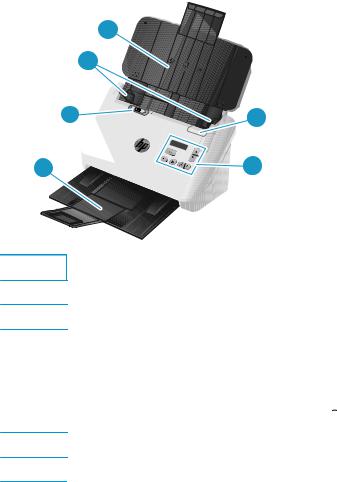
Pohledy na produkt
Tato část popisuje fyzické součásti modelu HP ScanJet Enterprise Flow 5000 s4 and 7000 s3.
Pohled zepředu
6 |
5 |
4 |
1 |
3 |
2 |
1Pojistka podavače dokumentů
2Ovládací panel
3Výstupní zásobník dokumentůs prodloužením
4Přepínačoddělovací stránky (SP)
●Pokud je přepínačv poloze pro nepřeložené dokumenty , skener je nastaven na skenování nepřeložených médií, což je výchozí nastavení.
, skener je nastaven na skenování nepřeložených médií, což je výchozí nastavení.
●Pokud je přepínačv poloze pro přeložené dokumenty , skener je nastaven na skenování přeložených médií nebo těžších, menších médií, například karet s vytlačeným písmem.
, skener je nastaven na skenování přeložených médií nebo těžších, menších médií, například karet s vytlačeným písmem.
5Vodítka papíru
6Vstupní zásobník dokumentůs prodloužením
2 Kapitola 1 Přehled produktu |
CSWW |
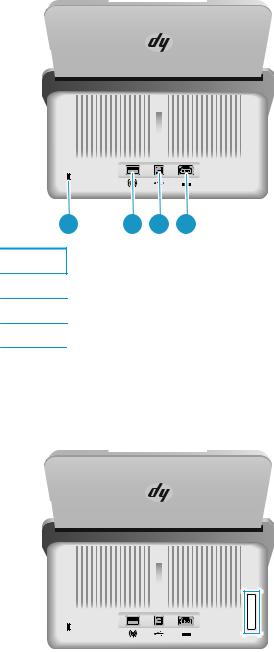
Pohled zezadu
1 |
2 |
3 |
4 |
1Slot pro lankový bezpečnostní zámek
2Port adaptéru sítěWi-Fi pro příslušenství Wi-Fi
3Port rozhraní USB 3.0
4Vstup napájecího zdroje
Umístění sériového čísla a čísla produktu
Štítek se sériovými čísly a čísly výrobku se nachází na zadním krytu.
Zobrazení ovládacího panelu
Pomocí tlačítek na ovládacím panelu lze spustit nebo zrušit skenování nebo jednotku zapnout či vypnout.
CSWW |
Pohledy na produkt 3 |
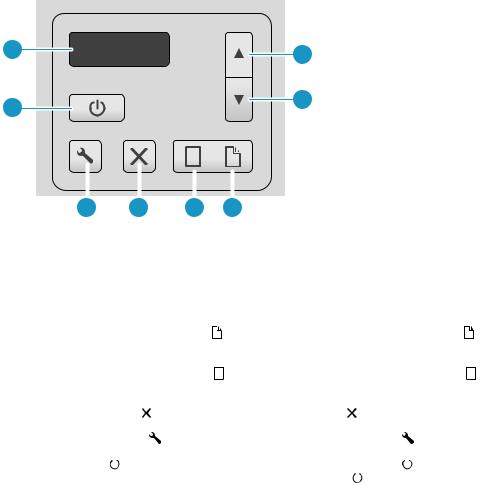
8 |
1 |
|
|
7 |
2 |
|
|
|
|
|
|
|
|
|
|
|
|
|
|
|
|
|
|
|
|
|
|
|
|
|
|
|
|
|
|
|
|
|
|
|
|
|
|
|
|
|
|
|
|
|
|
|
|
|
|
|
|
|
|
|
|
|
|
|
|
|
|
|
|
|
|
|
|
|
|
|
|
|
|
|
|
|
|
|
|
|
|
|
|
|
|
|
|
|
|
|
|
|
|
|
|
|
|
|
|
|
|
|
|
|
|
|
|
|
|
|
|
|
|
|
|
|
|
|
|
|
|
|
|
|
|
|
|
|
|
|
|
|
|
|
|
|
|
|
|
|
|
|
|
|
|
|
|
|
|
|
|
6 |
5 |
4 |
3 |
|
|
|
|
|
|
|
|
|
|
||||||||||
|
|
|
|
|
|
|
|
|
|
|
|
|
||||||||||||
1 |
Tlačítko se šipkou nahoru |
|
|
|
|
|
|
|
|
|
|
Pomocí tlačítka se šipkou nahoru lze zvýšit hodnotu nastavení nebo |
||||||||||||
|
|
|
|
|
|
|
|
|
|
|
|
|
|
|
|
procházet položky nabídky. |
|
|
|
|
|
|
||
|
|
|
|
|
|
|
|
|
|
|
|
|
||||||||||||
2 |
Tlačítko se šipkou dolů |
|
|
|
|
|
|
|
|
|
|
Pomocí tlačítka se šipkou dolůlze snížit hodnotu nastavení nebo |
||||||||||||
|
|
|
|
|
|
|
|
|
|
|
|
|
|
|
|
procházet položky nabídky. |
|
|
|
|
|
|
||
|
|
|
|
|
|
|
|
|
|
|
|
|
|
|||||||||||
3 |
Tlačítko Skenovat oboustranně |
|
|
|
|
|
|
|
Stisknutím tlačítka Skenovat oboustranně |
|
|
|
zahájíte oboustranné |
|||||||||||
|
|
|
|
|
|
|
|
|
|
|
|
|
|
|
|
skenování. |
|
|
|
|
|
|
|
|
|
|
|
|
|
|
|
|
|
|
|
|
|
|
|||||||||||
4 |
Tlačítko Skenovat jednostranně |
|
|
|
|
|
|
|
Stisknutím tlačítka Skenovat jednostranně |
|
|
|
zahájíte jednostranné |
|||||||||||
|
|
|
|
|
|
|
|
|
||||||||||||||||
|
|
|
|
|
|
|
|
|
|
|
|
|
|
|
|
skenování. |
|
|
|
|
|
|
|
|
|
|
|
|
|
|
|
|
|
|
|
|
|
|
|
||||||||||
5 |
Tlačítko Storno |
|
|
|
|
|
|
|
|
|
|
Tlačítko Storno |
|
slouží ke zrušení probíhajícího skenování. |
||||||||||
|
|
|
|
|
|
|
|
|
|
|
|
|
|
|
||||||||||
6 |
Tlačítko Nástroje |
|
|
|
|
|
|
|
|
|
|
Stisknutím tlačítka Nástroje |
|
spustíte nástroj HP Scanner Tools Utility. |
||||||||||
|
|
|
|
|
|
|
|
|
|
|
|
|
|
|
|
|
||||||||
7 |
Tlačítko |
|
napájení a LED |
|
|
|
|
|
|
|
|
|
|
Stisknutím tlačítka napájení |
|
zapněte skener. Stisknutím a podržením |
||||||||
|
|
|
|
|
|
|
|
|
|
|
||||||||||||||
|
|
|
|
|
|
|
|
|
|
|
||||||||||||||
|
|
|
|
|
|
|
|
|
|
|
|
|
|
|
|
tlačítka napájení |
|
po dobu tří sekund skener vypněte. |
||||||
|
|
|
|
|
|
|
|
|
|
|
|
|
|
|
|
|||||||||
|
|
|
|
|
|
|
|
|
|
|
|
|
|
|
|
|||||||||
|
|
|
|
|
|
|
|
|
|
|
|
|
|
|
|
Rozsvícená kontrolka LED napájení indikuje, že je skener zapnutý. |
||||||||
|
|
|
|
|
|
|
|
|
|
|
|
|
||||||||||||
8 |
Oblast displeje LCD |
|
|
|
|
|
|
|
|
|
|
Na dvouřádkovém displeji je zobrazen stav zařízení a chybové zprávy. |
||||||||||||
|
|
|
|
|
|
|
|
|
|
|
|
|
|
|
|
|
|
|
|
|
|
|
|
|
4 Kapitola 1 Přehled produktu |
CSWW |
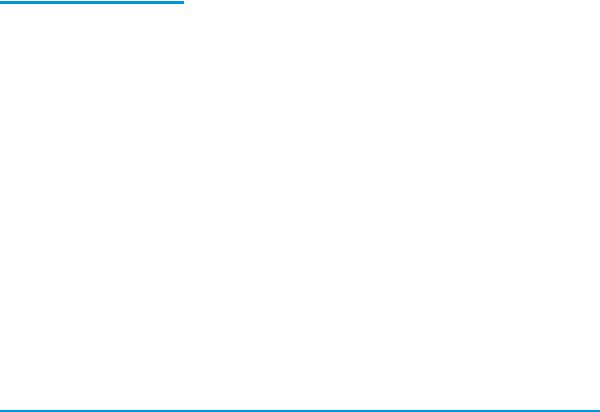
Technické údaje o produktu
●Technické údaje
●Podporované operační systémy
●Rozměry produktu
●Spotřeba energie, elektrické specifikace a akustické emise
●Rozsah provozního prostředí
Technické údaje
Funkce |
Specifikace |
|
|
|
|
Kapacita vstupního zásobníku |
80 listůs gramáží 75 g/m2 |
|
Minimální rozměry papíru |
51 x 51 mm |
|
|
|
|
Maximální rozměry papíru |
3 100 x 216 mm |
|
|
|
|
Minimální gramáž papíru |
40 g/m2 |
|
Maximální gramáž papíru |
413 g/m2 |
|
Minimální prostor pro vodítka papíru |
51 mm |
|
|
|
|
Rozlišení |
600 pixelůna palec (ppi) při skenování |
|
|
|
|
Ekologické vlastnosti |
● |
Ve výchozím nastavení skener přejde po 15 minutách nečinnosti do režimu spánku |
|
● |
V souladu s programem ENERGY STAR® |
|
|
|
Manipulace s papírem |
● |
Oboustranné snímání: Oboustranné dokumenty skenované na jeden průchod |
|
● |
Technologie HP EveryPage s ultrazvukovým snímačem podání více stránek: Zjišťuje |
|
|
současné podání více stránek. |
|
|
|
Podporované operační systémy
Skener podporuje následující operační systémy.
Windows |
Windows 7 |
|
|
|
Windows 8 |
|
|
|
Windows 8.1 |
|
|
|
Windows 10 |
|
|
CSWW |
Technické údaje o produktu 5 |
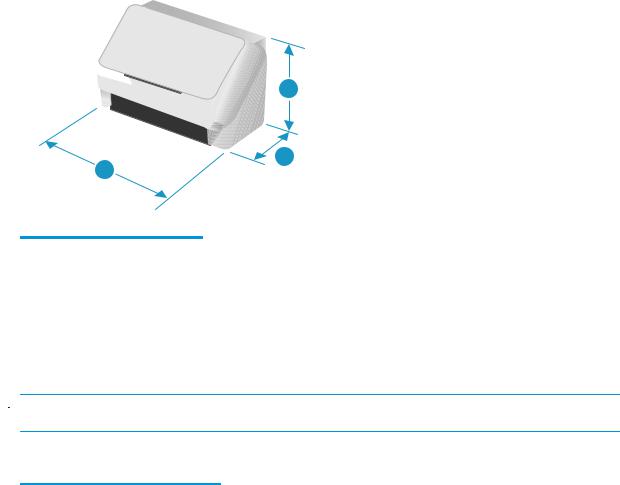
Rozměry produktu
1
2
3
Model |
1. Výška |
2. Hloubka |
3. Šířka |
Hmotnost |
|
|
|
|
|
HP ScanJet Enterprise Flow 5000 s4 |
190 mm |
198 mm |
310 mm |
3,8 kg |
and 7000 s3 |
|
|
|
|
|
|
|
|
|
Spotřeba energie, elektrické specifikace a akustické emise
Nejnovější informace najdete na webové stránce www.hp.com/support.
 UPOZORNĚNÍ: Požadavky na napájení závisí na zemi/oblasti, kde se zařízení prodává. Neměňte provozní napětí. Mohli byste tím poškodit produkt a ztratit nárok na záruční opravu.
UPOZORNĚNÍ: Požadavky na napájení závisí na zemi/oblasti, kde se zařízení prodává. Neměňte provozní napětí. Mohli byste tím poškodit produkt a ztratit nárok na záruční opravu.
Rozsah provozního prostředí
Prostředí |
Doporučeno |
Povoleno |
|
|
|
Teplota |
17,5 až 25 °C |
10 až 35 °C |
|
|
|
Relativní vlhkost |
Relativní vlhkost 30 až 70 % |
Relativní vlhkost 10 až 80 % |
|
|
|
Nadmořská výška |
Netýká se tohoto produktu. |
0 až 3 048 m |
|
|
|
6 Kapitola 1 Přehled produktu |
CSWW |
Nastavení hardwaru produktu a instalace softwaru
Základní pokyny pro nastavení naleznete v průvodci instalací dodávaném s produktem. Další pokyny naleznete na webu společnosti HP v sekci podpory.
Chcete-li získat kompletní podporu společnosti HP pro produkt, přejděte na adresu www.hp.com/go/ sj5000s4 or www.hp.com/go/sj7000s3. Vyhledejte podporu:
●Instalace a konfigurace
●Osvojování a používání
●Řešení problémů
●Stažení aktualizací softwaru a firmwaru
●Účast ve fórech podpory
●Vyhledání informací o záruce a předpisech
CSWW |
Nastavení hardwaru produktu a instalace softwaru |
7 |
Software skeneru (Windows)
Skener se dodává s různým softwarem pro skenování a ovladači pro systém Windows, včetněnásledujících:
●Software HP Smart Document Scan
●HP Scanner Tools Utility
●Rozhraní TWAIN
●ISIS
●WIA
Software HP Smart Document Scan
Aplikace HP Smart Document Scan Software provede uživatele procesem skenování. Program spustíte poklepáním na programu HP Smart Document Scan Software (Software aplikace HP Smart Document Scan) na ploše.
Main window (Hlavní okno)
Hlavní okno se zobrazí při spuštění softwaru HP Smart Document Scan. Toto okno se používá k provádění následujících úloh:
●Zahájit skenování: Vložte předlohu do vstupního zásobníku dokumentů, vyberte profil a poté klikněte na možnost Skenovat. Skenování bude dokončeno pomocí nastavení přiřazených k vybranému profilu.
●Pracovat s profily: Můžete vytvářet a upravovat profily určující nastavení skeneru a úpravy naskenovaných dokumentů.
Scan Progress Window (Okno probíhajícího skenování)
Okno probíhajícího skenování se otevře při zahájení skenování. Toto okno se používá k provádění následujících úloh:
●Zobrazení miniatur stránek při snímání.
●Snímání více stránek.
●Opakované snímání jednotlivých stránek.
●Úprava jednotlivých stránek oříznutím, otočením nebo vyrovnáním obrázků, které jsou nakřivo.
●Uspořádání nebo odstranění stránek.
●Dokončení snímání a zpracování dokumentu.
Další informace získáte klepnutím na možnost Help (Nápověda) v nabídce programu HP Smart Document Scan.
HP Scanner Tools Utility
Pomocí nástroje HP Scanner Tools Utility dokončete následující úkony:
●Konfigurace seznamu profilůskenování na ovládacím panelu skeneru
●Vytváření profilůskenování, které využívají skenovací software třetí strany
8 Kapitola 1 Přehled produktu |
CSWW |
●Nastavení možností oznámení ohledněúdržby a stavu
●Změna nastavení správy napájení skeneru
●Zobrazení informací o skeneru (verze firmwaru, sériové číslo, celkový počet naskenovaných stránek) Nástroj spustíte některou z následujících akcí:
●Na ovládacím panelu skeneru stiskněte tlačítko Nástroje  .
.
●Windows 7: Na ploše dvakrát klikněte na ikonu HP Scanner Tools Utility.
●Windows 8, 8.1 a 10: Na úvodní obrazovce klikněte na dlaždici HP Scanner Tools Utility.
●Klikněte na tlačítko Start, vyberte možnost Programy nebo Všechny programy, vyberte položku HP, vyberte položku Scanjet, vyberte položku 5000 s4 nebo 7000 s3 a poté klikněte na ikonu nástroje
Scanner Tools Utility.
Další informace získáte kliknutím na tlačítko Nápověda v dolní části nástroje HP Scanner Tools Utility.
Rozhraní TWAIN
Rozhraní HP TWAIN zajišťuje softwarové rozhraní mezi hardwarem pro zpracování obrazu / skenování a softwarovými aplikacemi kompatibilními s rozhraním TWAIN. Ne každý software kompatibilní s rozhraním TWAIN funguje stejně, proto si zjistěte informace o skenování přímo v dokumentaci k softwaru.
ISIS
OvladačISIS (Image and Scanner Interface Specification) poskytuje rozhraní softwaru mezi hardwarem pro zpracování obrazu / skenování a softwarovými aplikacemi. Ovladače ISIS umožňují konzistentní vzájemné fungování se všemi skenery podporujícími standard ISIS.
WIA
Služba WIA zajišťuje softwarové rozhraní mezi hardwarem pro zpracování obrazu / skenování a softwarovými aplikacemi kompatibilními se službou WIA. Ne každý software kompatibilní se službou WIA funguje stejně, proto si zjistěte informace o skenování přímo v dokumentaci k softwaru.
CSWW |
Software skeneru (Windows) 9 |
Nastavení režimu spánku a automatického vypnutí
Ve výchozím nastavení přejde skener do režimu spánku po 15 minutách nečinnosti a po dvou hodinách nečinnosti se automaticky vypne, aby šetřil energii.
Chcete-li změnit výchozí nastavení spánku nebo automatického vypínání, použijte nástroj HP Scanner Tools Utility.
1.Spusťte nástroj HP Scanner Tools Utility.
2.Klikněte na kartu Nastavení.
3.Vyberte požadované možnosti v rozevíracích seznamech Automatické vypnutí:, Vypnout skener po: a
Přepnout skener do režimu spánku po: .
10 Kapitola 1 Přehled produktu |
CSWW |

2 Používání skeneru
Následující témata popisují vkládání a skenování předloh.
●Vkládání předloh
●Spuštění skenování z hardwaru
●Používání softwaru pro skenování (Windows)
●Mobilní skenování (pouze bezdrátové modely)
●Rady ke skenování
CSWW |
11 |
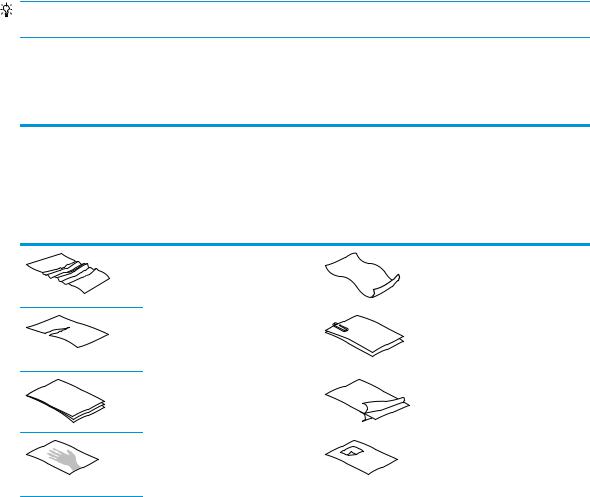
Vkládání předloh
Následující témata popisují vkládání předloh do vstupního zásobníku.
●Tipy pro vkládání dokumentů
●Podporované formáty a typy papíru
●Vkládání dokumentů
●Vkládání kartotéčních lístků
●Vložení přeložených médií
Tipy pro vkládání dokumentů
●Maximální kapacita vstupního zásobníku je 80 listůpapíru o gramáži 75 g/m2 (20 liber). Při použití těžšího papíru je maximální kapacita nižší.
TIP: Čáry na vodítkách papíru ve vstupním zásobníku vám pomáhají, abyste nepřekročili jeho kapacitu.
●Maximální kapacita jmenovek je přibližně9 nebo 10. Pevné karty, bankovní karty a karty s vytlačeným písmem vkládejte pouze jednotlivě.
●Ujistěte se, že předlohy splňují následující požadavky:
Šířka: |
51 až 216 mm |
|
|
Délka: |
51 až 3 100 mm |
|
|
Gramáž: |
40 g/m2 až 413 g/m2 |
●Skenování níže uvedených typůdokumentůmůže způsobit uvíznutí papíru nebo poškození dokumentů.
Pomačkané nebo přehnuté |
Zvlněné dokumenty |
dokumenty |
|
Potrhané dokumenty |
Dokumenty |
|
s kancelářskými |
|
sponkami nebo |
|
svorkami |
Kopírovací papír |
Papír s povrchovou |
|
úpravou |
Příliš tenký, průsvitný papír |
Papír s přilepenými |
|
samolepicími lístky na |
|
poznámky nebo |
|
záložkami |
12 Kapitola 2 Používání skeneru |
CSWW |
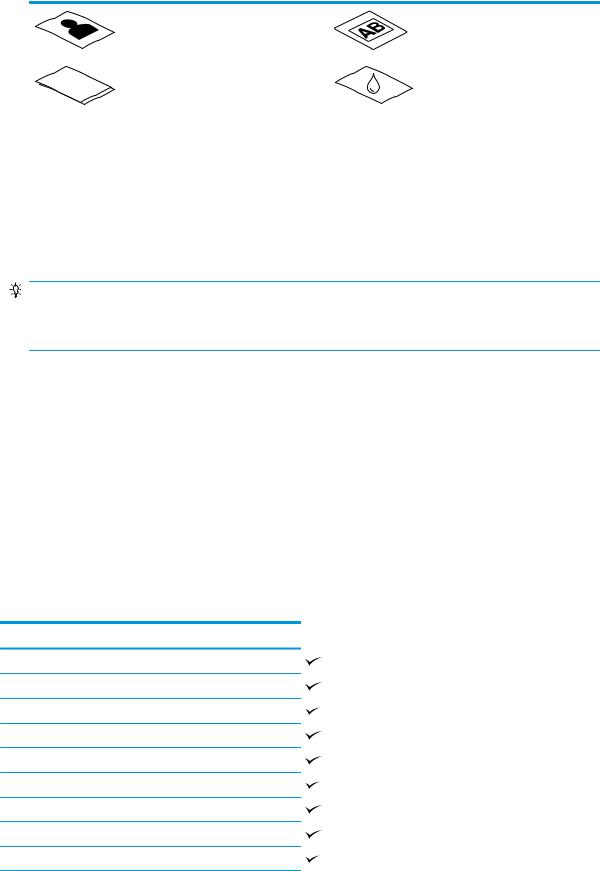
Fotografie |
Transparentní fólie pro |
|
zpětné projektory |
|
|
Slepené papíry |
Papír, na kterém zcela |
|
nezaschnul toner, |
|
nebo papír, na kterém |
|
jsou naneseny vlhké |
|
látky jako například |
|
lepidlo nebo korekční |
|
tekutina |
|
|
●Než vložíte dokumenty do podavače, vyhlaďte případné sklady a ohyby. Pokud je vstupní okraj dokumentu ohnutý nebo pomačkaný, může dojít k uvíznutí papíru.
●V případěskenování křehkých dokumentů(jako jsou např. fotografie nebo dokumenty na pomačkaném nebo velmi tenkém papíru) umístěte dokument před jeho vložením do vstupního zásobníku do tuhého průsvitného obalu, nikoli však širšího než 216 mm .
TIP: Pokud nemáte po ruce obal příslušné velikosti, můžete použít obal určený pro použití
v prstencové vazbě. Ořízněte stranu obalu pro kroužkovou vazbu tak, aby jeho šířka nepřesahovala 216 mm. Před skenováním také vypněte detekci podání více stránek, jelikož průsvitný obal spustí chybu podání více stránek.
●Zkontrolujte, zda je víko na podavači dokumentůbezpečněuchyceno. Aby se víko řádnězavřelo, silně zatlačte na obějeho strany.
●Nastavte vodítka papíru na šířku dokumentů. Vodítka papíru se musí dotýkat okrajůpředlohy. Pokud jsou mezi vodítky papíru a okraji dokumentůmezery, snímaný obraz může být zešikmený.
●Při umisťování stohu dokumentůdo podavače jej do vstupního zásobníku vkládejte opatrně. Nepouštějte prudce stoh do zásobníku a po vložení do vstupního zásobníku nepoklepávejte na horní okraj stohu.
●Očistěte válce pro skenování, pokud jsou očividněznečistěné nebo pokud jste skenovali ručněpsaný dokument.
Podporované formáty a typy papíru
Typy a formáty papíru podporované produktem jsou uvedeny níže.
Formát a rozměry |
Podporováno |
US Letter: 215,9 x 279,4 mm
US Legal: 215,9 x 355,6 mm
US Executive: 184,2 x 266,7 mm
ISO A4: 210 x 297 mm
JIS B5: 182 x 257 mm
ISO B5: 176 x 250 mm
ISO A5: 148 x 210 mm
ISO A6: 105 x 148 mm
ISO A7: 74 x 104 mm
CSWW |
Vkládání předloh 13 |
